
Ultimo aggiornamento il

Dovresti essere in grado di aggiornare automaticamente il firmware sui tuoi AirPods, ma non sempre funziona. Se desideri aggiornare manualmente i tuoi AirPods, segui questa guida.
Gli AirPod di Apple sono un accessorio popolare che fornisce un'esperienza audio wireless. Includono anche un microfono integrato che consente di effettuare chiamate praticamente a mani libere. Come altro hardware tecnologico, tuttavia, devi assicurarti di aggiornare il firmware sui tuoi AirPods.
Gli aggiornamenti del firmware per AirPods introducono correzioni di bug e altri miglioramenti della qualità della vita. Tuttavia, l'aggiornamento del firmware degli AirPods non è semplice. Non saprai quando accadrà o quando sarà disponibile un nuovo firmware senza controllare.
Ti mostreremo come aggiornare i tuoi AirPods al firmware più recente e controllare la versione del firmware corrente di seguito.
AirPods si aggiorna automaticamente?
Per impostazione predefinita, i tuoi AirPods dovrebbero aggiornarsi automaticamente, senza che sia richiesta alcuna azione da parte tua. Sfortunatamente, ci sono alcune cose necessarie perché accada.
I tuoi AirPods devono essere nel loro custodia di ricarica, caricando attivamente collegando o collegando a un compatibile Caricatore senza fili. Inoltre, gli AirPods devono trovarsi nel raggio d'azione del tuo iPhone (o altro dispositivo) precedentemente connesso con una connessione Internet.
A condizione che tali requisiti siano soddisfatti, il firmware sui tuoi AirPods Dovrebbe accadere senza alcuno sforzo. Tuttavia, anche se i prerequisiti di cui sopra sono soddisfatti, il firmware potrebbe non essere aggiornato. A meno che non monitori manualmente la versione del firmware AirPods, non saprai affatto che sono stati aggiornati.
Sfortunatamente, non esiste un'app o un'interfaccia utente con un pulsante da premere che ti guidi attraverso l'aggiornamento del firmware AirPods. Se vuoi forzare l'aggiornamento, tuttavia, puoi, ma è complicato.
Inoltre, dovrai sapere se è disponibile un nuovo aggiornamento del firmware. Ad esempio, al momento della pubblicazione, dovrai fare riferimento al file Pagina del supporto Apple che risolve un recente aggiornamento del firmware.
Come controllare la versione del firmware degli AirPods
Prima di eseguire i passaggi per forzare un aggiornamento del firmware per i tuoi AirPods, potresti voler controllare la tua versione nel caso in cui siano stati aggiornati automaticamente.
Nota: Per verificare la versione, devi inserire gli AirPods nella custodia di ricarica. Posiziona il tuo iPhone nelle vicinanze e apri il coperchio della custodia di ricarica.
Per verificare quale firmware sono in esecuzione i tuoi AirPods:
- Quando viene visualizzato l'indicatore della batteria sullo schermo di AirPods, chiudi il messaggio.
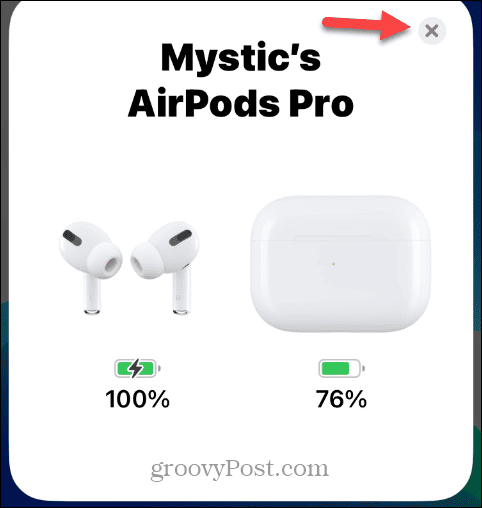
- Aprire Impostazioni dalla schermata iniziale.
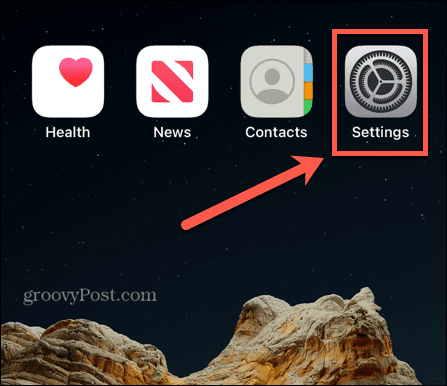
- Tocca il tuo AirPod elencato sotto il tuo ID Apple.
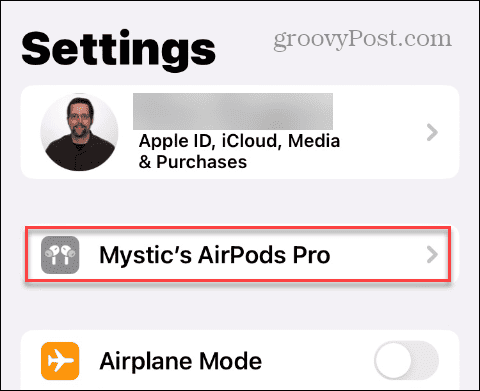
- Nella schermata AirPods, scorri verso il basso fino a Di sezione per vedere la versione attuale del firmware.
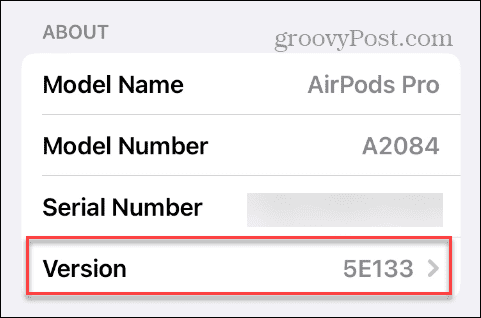
- Clicca il Versione opzione dal menu, che ti mostrerà la versione del firmware per AirPods e la custodia.
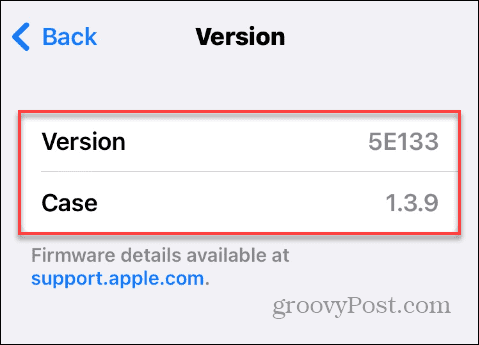
Quindi, in questo esempio, il firmware AirPods è version 5E133e sappiamo dall'articolo di Apple che è disponibile un aggiornamento.
Come forzare un aggiornamento del firmware su AirPods
Una volta che conosci la versione del firmware AirPods e che è disponibile un aggiornamento, puoi forzare l'aggiornamento del firmware. In questo modo ti assicurerai di ottenere le migliori prestazioni dai tuoi AirPods.
Per forzare un aggiornamento del firmware sui tuoi AirPods:
- Inserisci la tua AirPod nel custodia di ricarica.
- Collegare il caso quindi tutto si sta caricando.
- Chiudi il coperchio e metti il tuo i phone nelle vicinanze.
- Apri il coperchio della custodia di ricarica e chiudi il display della batteria su schermo che appare sul tuo iPhone.
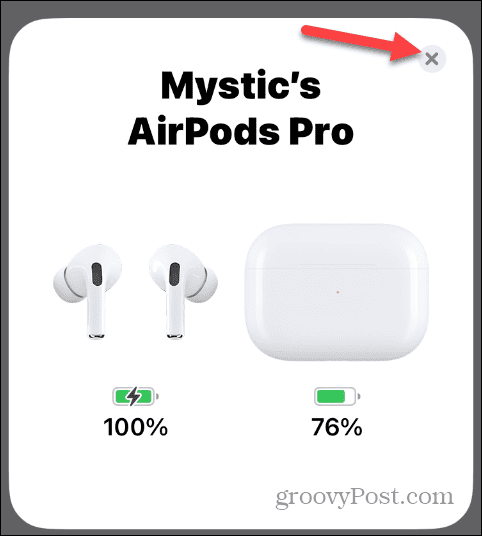
- Ora, attendi un periodo di tempo indeterminato e il firmware AirPods dovrebbe aggiornarsi.
- Il tempo necessario varia, ma nei nostri test il firmware si aggiorna entro 10 minuti.
- Per verificare se l'aggiornamento è andato a buon fine, apri Impostazioni > AirPods e scorri verso il Di sezione, in cui verrà elencato il firmware aggiornato Versione.
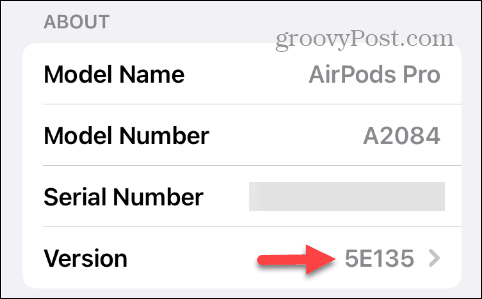
Nello screenshot qui sopra, puoi vedere il nostro firmware aumentato a 5E135, che è l'ultima versione per il Articolo di supporto Apple. Ancora una volta, non ci sono indicazioni sullo schermo che l'aggiornamento sia in corso. Dovrai verificare la versione del firmware per sapere se l'aggiornamento è andato a buon fine.
È importante notare che se non si dispone di un dispositivo Apple, non è possibile aggiornare il firmware utilizzando i passaggi precedenti. Anche se probabilmente non si tratta di un numero elevato di utenti, in tal caso Apple consiglia agli utenti di recarsi presso un Apple Store fisico per ottenere il firmware più recente.
Usando i tuoi AirPods
Assicurati che il tuo AirPod avere il firmware più recente è una buona idea, in quanto garantisce le ultime correzioni di bug e aggiornamenti delle funzionalità per il tuo dispositivo. Apple non è specifica sui dettagli dell'aggiornamento del firmware se non per notare che includono importanti miglioramenti della qualità della vita.
Tuttavia, se hai problemi come quando Gli AirPod continuano a mettere in pausa o non lo sono connessione al tuo Mac, un aggiornamento del firmware può aiutare a risolvere questi problemi. Qualcos'altro che non è ovvio ma che potresti dover sapere è se il tuo Gli AirPods si stanno effettivamente caricando.
Ci sono altre caratteristiche importanti che potresti dover conoscere. Ad esempio, puoi salta i brani da AirPods, o se hai AirPods Pro, scopri come attiva la cancellazione del rumore. E puoi connettere i tuoi AirPods ad altri dispositivi con Bluetooth, come usare AirPods con Roku.
Come trovare il codice Product Key di Windows 11
Se devi trasferire il codice Product Key di Windows 11 o ne hai solo bisogno per eseguire un'installazione pulita del sistema operativo,...



